- 本を読みたいと思っていてもなかなか本を読む機会がない
と思っている方に、
この記事では、
- iPhone、iPadのKindle読み上げ機能
を使ってみることをおすすめします。
- 通勤中やちょっと音楽を聞きながら作業をする(家事・掃除をするなど)時間を利用して、Kindle本を耳で聞くことができます。
- iPhoneやiPadとKindle本さえあれば、追加で必要なソフトもありません。
- 意外にも数日で1冊分を耳で聞くことができます。

この記事が少しでも皆さんのお役にたてると嬉しいです。
【便利】Kindle本(電子書籍)は音声出力ができます!

Kindleの本は、iPadやiPhoneの読み上げ機能を使って、音声出力ができます。
つまり、文字をiOSが音声として出力します。
人の朗読のような流暢さや聞きやすさにはかないませんが、十分に実用的です。
また、音声出力を聴きながら、文字を追っていくこともできます。
Amazon Audibleとの違い
プロが本を朗読した音声を聴けるサービスにAmazon Audibleがあります。
Kindleの音声出力よりもAmazon Audibleの方が音声は聞きやすいです。
気になるのは価格と文章を見ることができない点。
Amazon Audibleは月額1,500円で月に1冊無料ですので、選ぶ本によりますがそれほど高いわけではありません。
でも、それ以上の冊数の本を読みたいときには、朗読だけあって価格が高いです。
それなら、Amazon Unlimitedを契約して好きなKindle本を読み上げ機能を使って音声出力した方がコスパが高いです。
もう一つは、文章も見たいと思ったら、Kindleの電子書籍一択になります(Amazon Audibleは文字データなし)。

メモ
- この記事ではiOS(iPadやiPhone)を使ったKindle本の音声出力についてご紹介します。
- 楽天KoboやAndroidでも似たようなことが可能です。
実際に使ってみてどうだったか

- 朗読専用に作られたわけではないので、流暢ではありません(聞く・理解するのは問題なし)。
- 漢字、アルファベット、数字の読み間違いが見られる
- 挿絵のページで音声出力が止まってしまう
と、異和感があるのは確か。

あくまでもプラスアルファの機能ですから。
それに、それ以上に音声で聞くことができるという利点の方がずっと大きいです。
- 料理
- 掃除
- 通勤(特に満員電車など)
中など、音楽を聴きながら作業していい環境で利用しています。
音楽の代わりにKindle本の音声出力を聴くというのは、隙間時間をとっても有効利用できます。
音楽を聴くのもいいですが、時にはKindle本を聴いて新しい情報・生活に役立つ情報を得て知恵にしていくのは、すごくお得な気持ちです。
同じ24時間でも、これまでよりも充実した24時間になります。

- 目が疲れず、
- 読書量が増えました。
Kindleで電子書籍を聴けるようにする設定方法
iPad → 設定 → アクセシビリティ → 読み上げコンテンツを選ぶ。
「読み上げコンテンツ」で、
- 「画面の読み上げ」をオン
- 「読み上げコントローラー」をオン
にすると、画面上に小さいwindowが現れます。

メモ
アクセシビリティって何でしょう?
今やウェブ上の情報は重要な情報源です。
行政や公共機関でもウェブサイトでさまざまな情報を公開しています。
アクセシビリティは、高齢者や身体障碍者を含めた年齢や身体的な特徴や条件に関わらず、これらの重要な情報にアクセスして利用できるようにすることです。

実際の流れを画像で
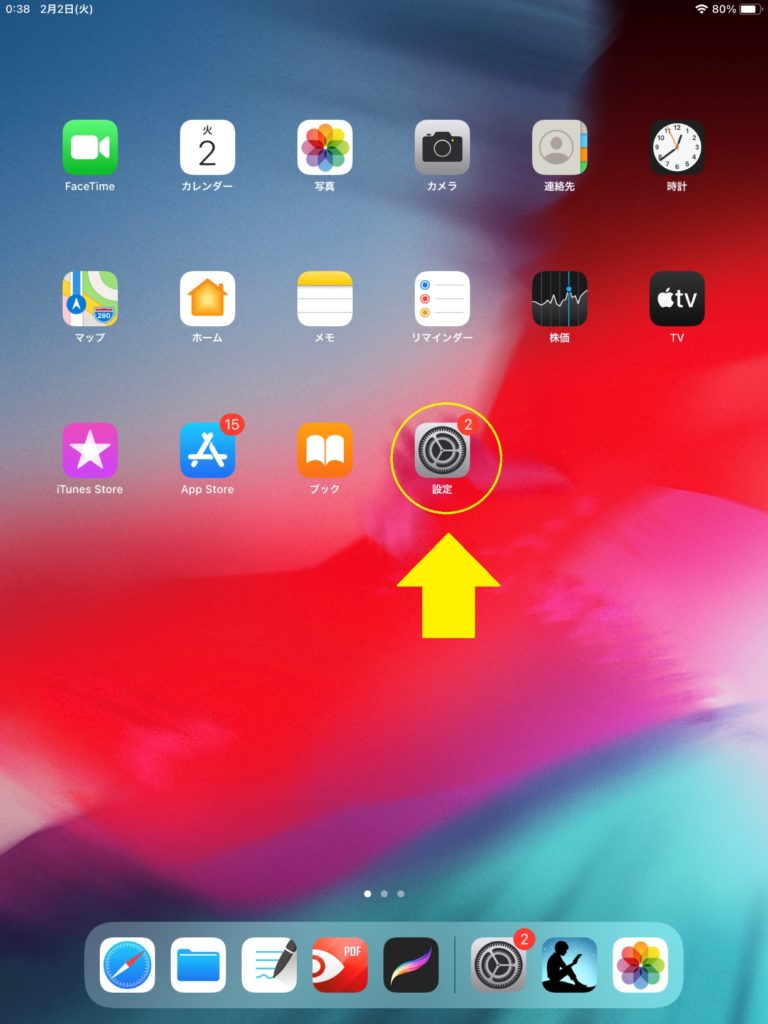
「設定」をタップして開きます。
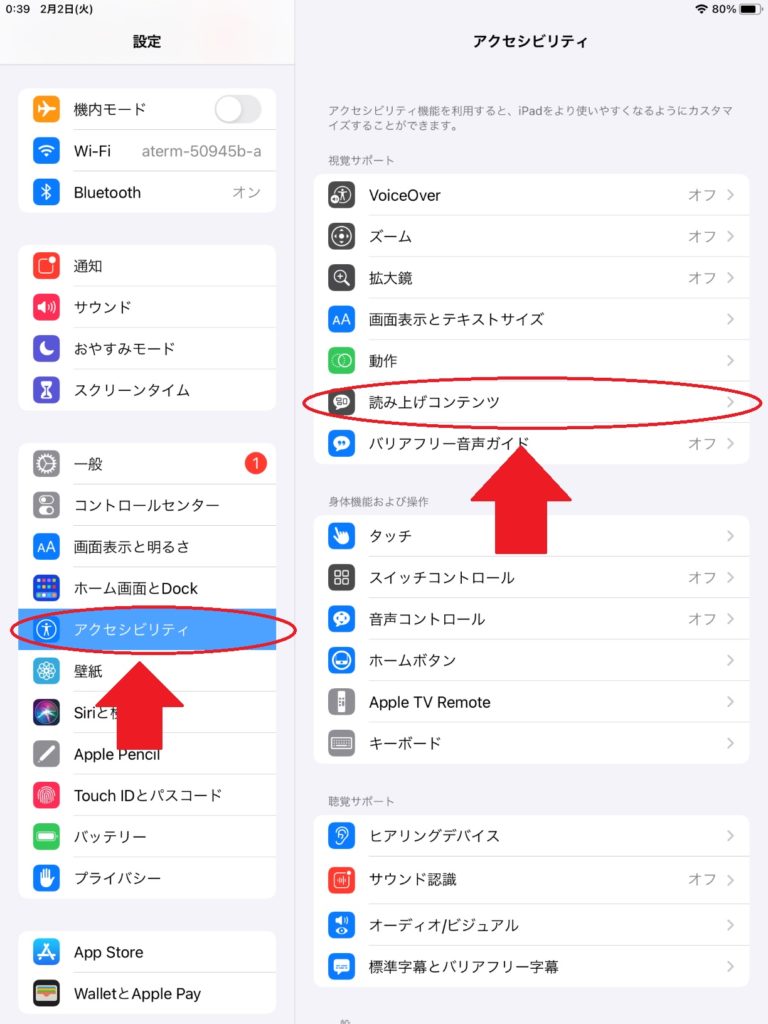
「設定」の左のカラムの「アクセシビリティ」をタップ。その後に、アクセシビリティのカラムに表示される「読み上げコンテンツ」をタップします。
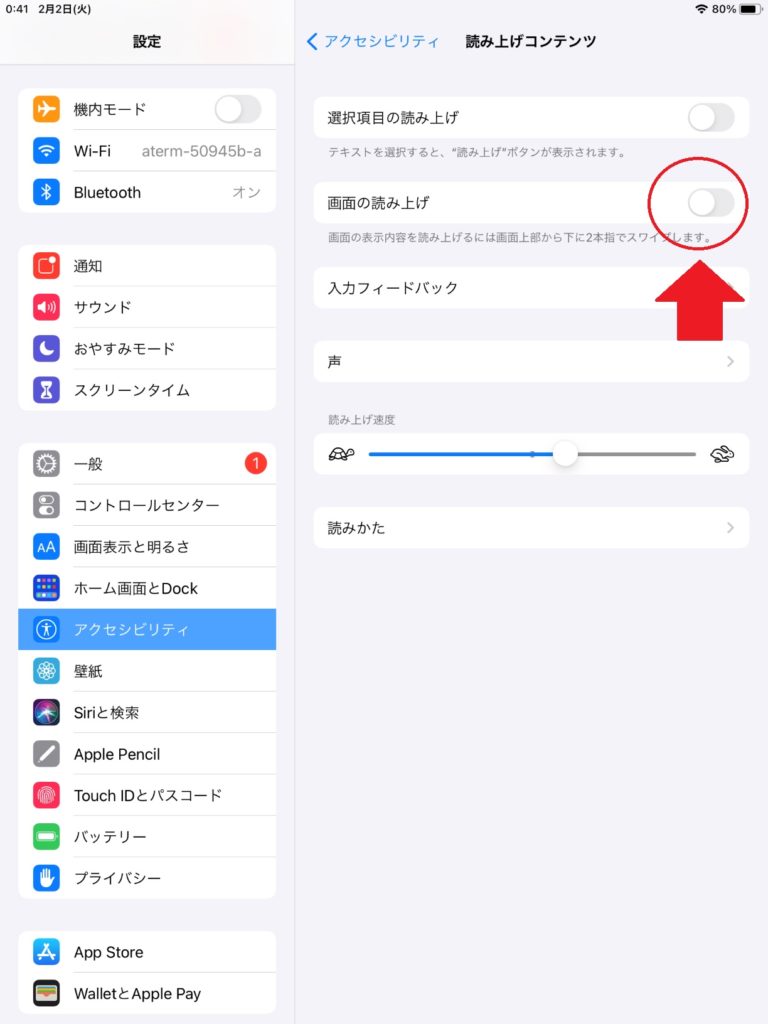
「画面の読み上げ」がOFFになっています。タップしてONにします。
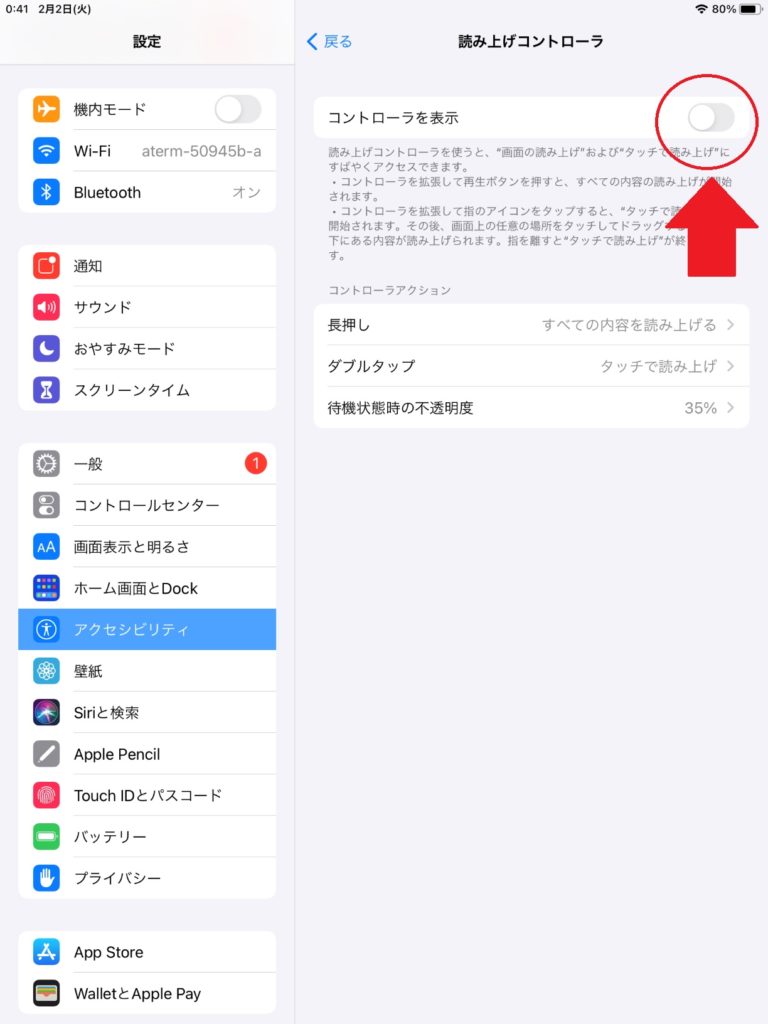
「読み上げコントローラ」が現れますので、「コントローラを表示」をタップしてONにします。
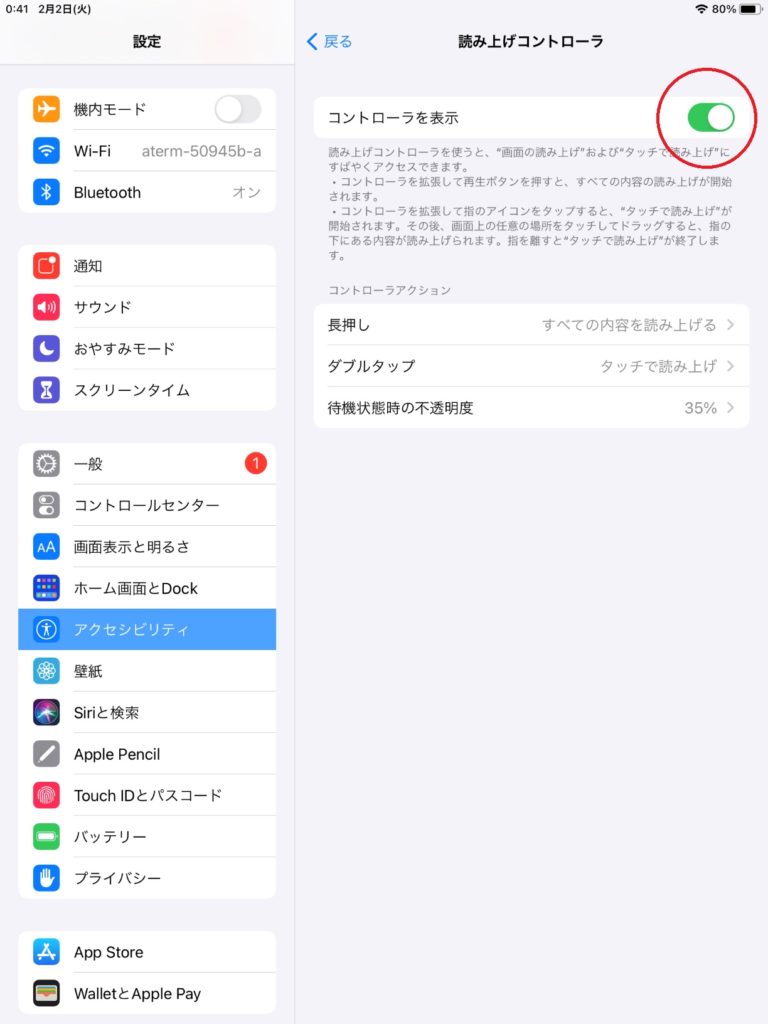
「コントローラを表示」をONにしたところ。すると、次の画面のように、画面の左にコントローラが表示されます。これで設定終了です。
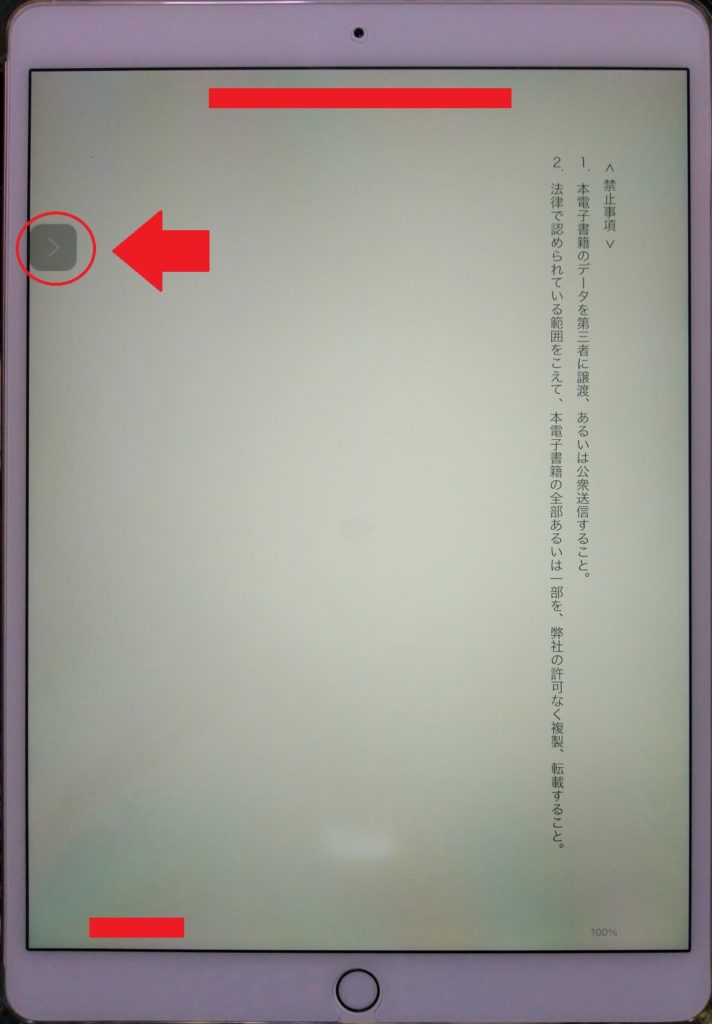
矢印がコントローラです。
実際の使用方法
読みたいKindleの本を開き、読み上げをしたいページで、
- 先程出てきた読み上げコントローラをタップし、再生ボタンを押す
- または、画面上部から下に2本指でスワイプする
と読み上げてくれます。

コントローラーをタップする方法
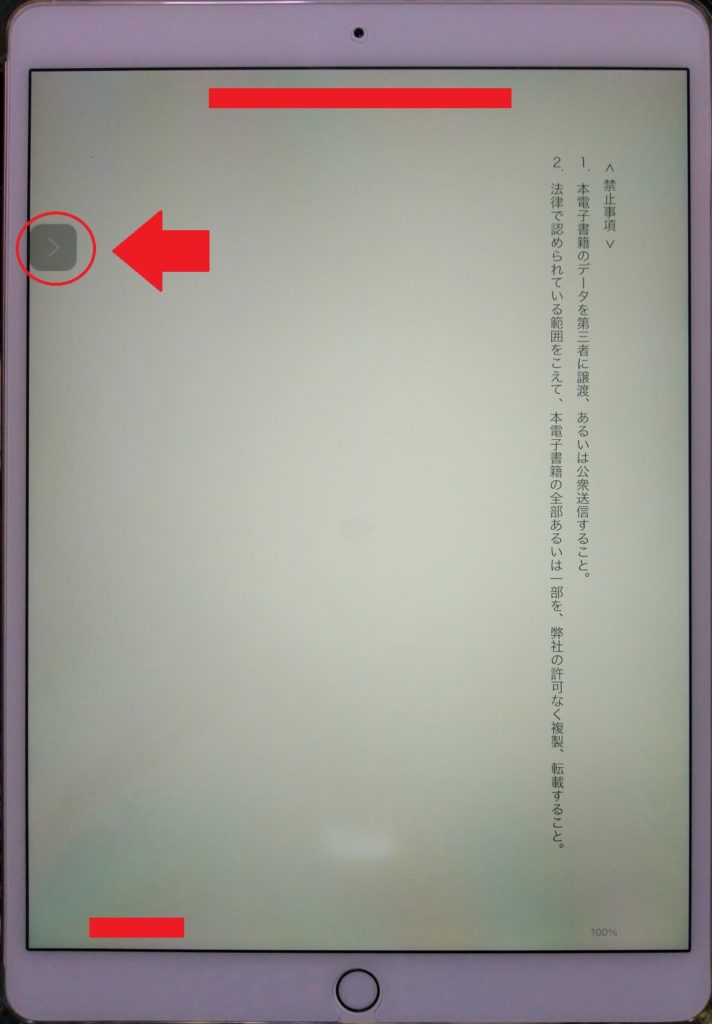
矢印のコントローラーを開くためにタップします。
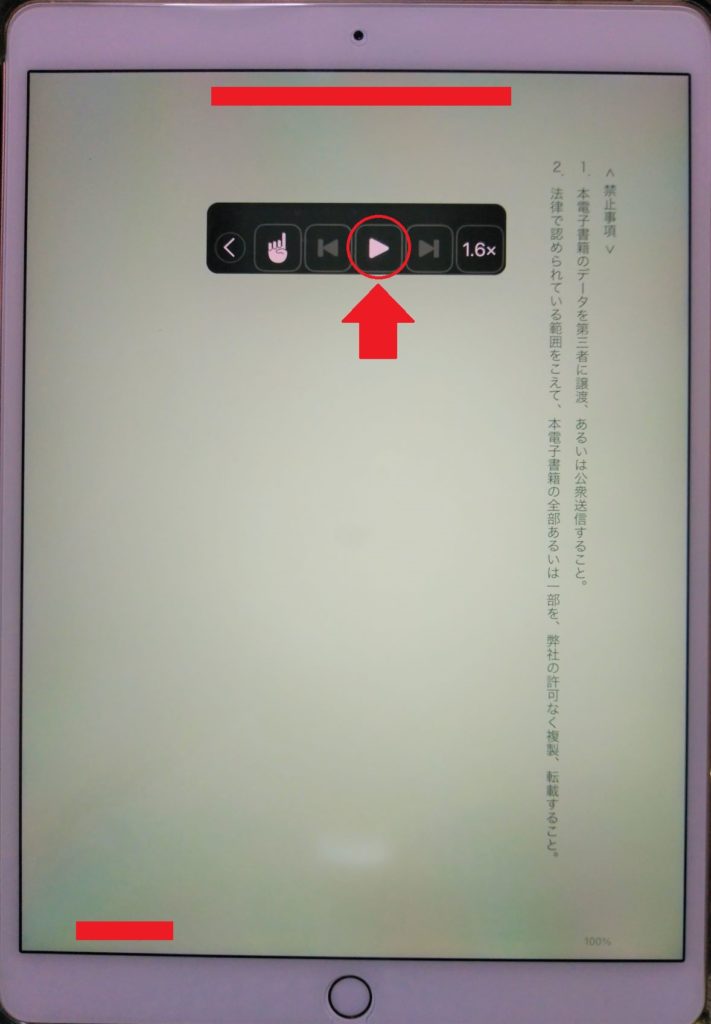
再生ボタンを押すと読み上げてくれます。
画面上部から下に2本指でスワイプ
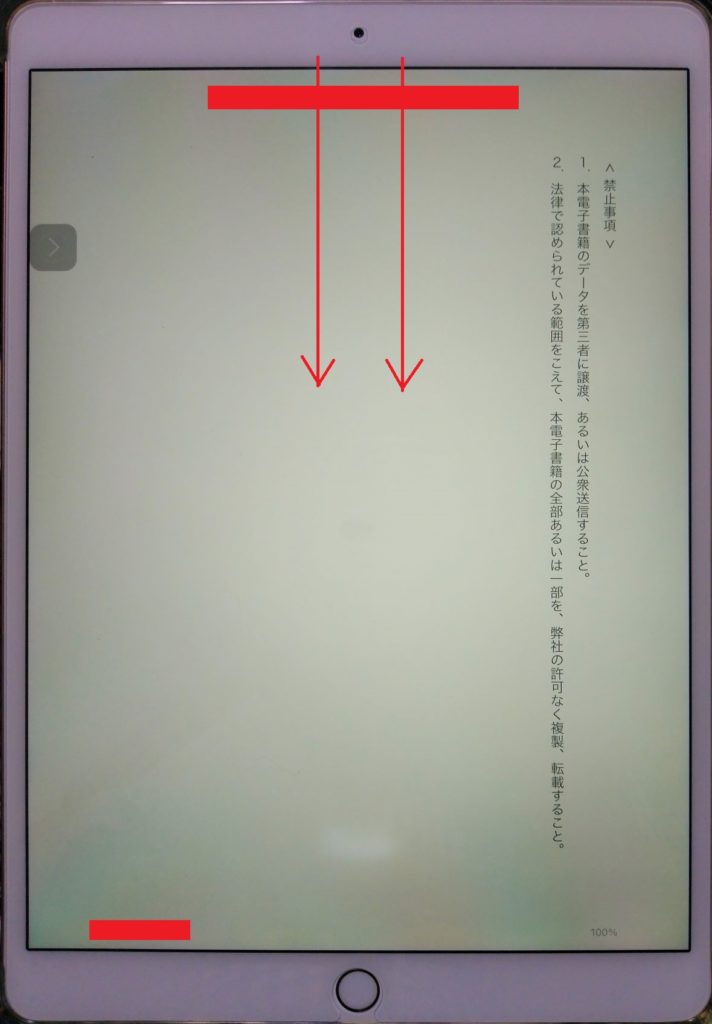
2本指で画面の上から下に向けてスワイプすると読み上げてくれます(最初は少しコツが必要)。
さいごに
Kindle本(電子書籍)、目で読むのも好きですが、耳で聞くのもとても便利です。
- 本に触れる機会が増えます。
- 多くの本を読む・聞くことができます。
- 電子書籍が手元にあれば、プラスアルファの料金もかからず、とってもお得です。

この記事が、皆さんのお役に少しでも立てると嬉しいです。

